

| 商品スタッフII ヘルプ>サポートする機器>ラベルプリンタ>サトー レスプリT8のセットアップ>最新ドライバのダウンロードとインストール |
サトー社のウェブサイトから最新のプリンタドライバをダウンロードし、 インストールしてください。2008/9/23現在の最新バージョンは「7.02」です。
レスプリ付属のCDに格納されているものなど、旧バージョンのドライバでは正しく動作しないことがあります (印刷トラブルについてを参照)。 インストール済みのドライバのバージョンは、プリンタプロパティのバージョン情報タブで確認することができます。

サトー社のダウンロードページは以下になります。 説明をよく読んでインストールしてください。 特に旧バージョンのドライバが既にインストールされている場合は注意が必要です。
http://www.sato.co.jp/download/software/content/category/27/9/
ダウンロードページは変更される可能性があります。 その場合はサトー社トップ(http://www.sato.co.jp/)から探してください。
レスプリシリーズのインターフェースには、
があります。 プリンタの種類によっては、パラレルとLANの二つを備えているものなどがありますが、 同時には片方のインターフェースしか使用できません。 インターフェースの切り替えは前面のディップスイッチで行います。 例えば、パラレル・LANの場合には、ディップスイッチ8(右端)が上の状態のときパラレル、 下の状態のときにLANとなります。
また、特にLANインターフェースの場合は、 プリンタ側のIPアドレスを正しく設定しないと、テスト印字さえすることができません。 ここではその設定方法を説明します。
サトー製プリンタ共通のネットワークユーティリティ(Admin32.exe)を起動します。 ネットワークユーティティはインストールの必要はありません。 単にAdmin32.exeを起動するだけです。
LAN対応プリンタが同じネットワーク内にあれば、 そのMACアドレスと既に設定されているIPアドレスが表示されます。
ただし、ユーティリティを起動したパソコンとプリンタの「ネットワークアドレス」が異なる場合は、 このままでは設定できません(必ず失敗します)。例えば、
となります。 もう一度ネットワークユーティリティを起動し、プリンタの行を選択し、 「設定」メニューの「IPアドレス設定」を選択し、プリンタのIPアドレスを例えば、
に変更します(※Ethernetアドレスは変更しないでください)。 この後、パソコン側のIPアドレスを元に戻すことにより、
とすることができます(※いずれのアドレスも他の機器と重複しないようにしてください)。
LANインターフェース機の場合には、「プリンタ設定ツール」と「プリンタドライバ」 の双方で「ENQ応答モード」に設定してください。 プリンタドライバ側の設定操作は、そのプリンタを使うすべてのパソコンにて同じことを行う必要があります。
ENQ応答モードでない場合には、以下の現象が発生することがあります。
※なお、「プリンタ設定ツール」での「ステータス3モード」は使用できません。設定しないでください。
※以下の画面を表示する方法は設定画面の起動をご覧ください。
図のようにプリンタ設定ツールのメニューからLAN設定を選択し、表示されたLANの設定 画面にて「ENQ応答モード」を選択します。「設定実行」ボタンをクリックします。

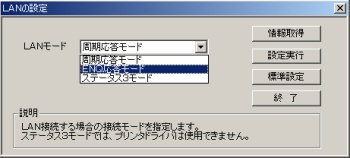
※「ENQ応答モード」を設定してからプリンタの電源をOFFし、 再度ONした後にプリンタ設定ツールを使うと、 「周期応答モード」の表示に戻っている場合がありますが、これは何らかのバグと思われます。 プリンタの内部的には「ENQ応答モード」のままになっています。
※この設定は、LANインターフェースプリンタを使うすべてのパソコンで行ってください。
プリンタドライバのポートタブの「ポートの構成」をクリックし、「SATO LANポートの設定」 画面にて「ENQ応答モード」をチェック状態にします。「OK」ボタンをクリックします。
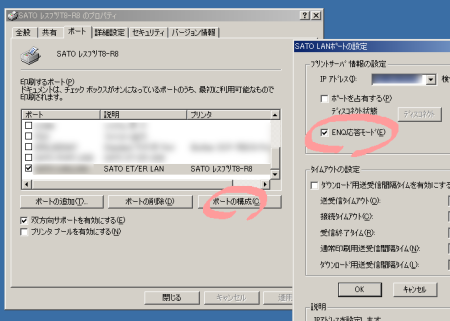
| 商品スタッフII ヘルプ>サポートする機器>ラベルプリンタ>サトー レスプリT8のセットアップ>最新ドライバのダウンロードとインストール |